Vivaldi 1.10: Reemplazar la página Nueva pestaña con extensiones
Una vez Vivaldi 1.9 se lanzó a la rama estable, la siguiente versión del navegador llegó a la rama de desarrollador. Una nueva instantánea de la próxima versión 1.10 presenta la capacidad de personalizar la página Nueva pestaña con extensiones. Veamos qué más ha cambiado.
Una nueva opción permitirá al usuario controlar lo que sucede en la página de nueva pestaña con extensiones. Con esta nueva función, puede agregar algo útil en lugar de Marcación rápida. Por ejemplo, puede instalar una extensión de terceros para mostrar diferentes zonas horarias o citas motivacionales. Hay muchas extensiones para elegir.
Para probar esta función, debe instalar Vivaldi 1.10.838.7.
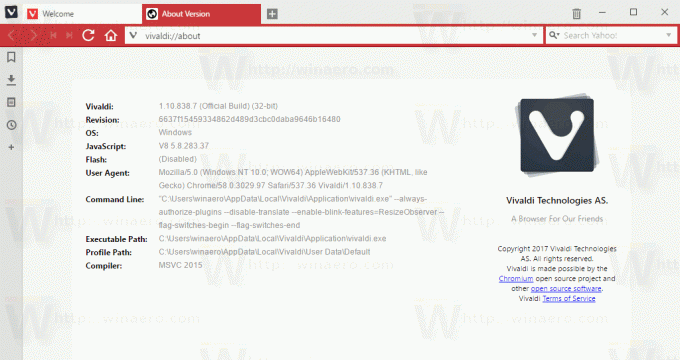
Una vez que el navegador está instalado, debe instalar una extensión que proporcione una página de marcación rápida / nueva pestaña alternativa. Por ejemplo, puede instalar el Increíble extensión StartPage.
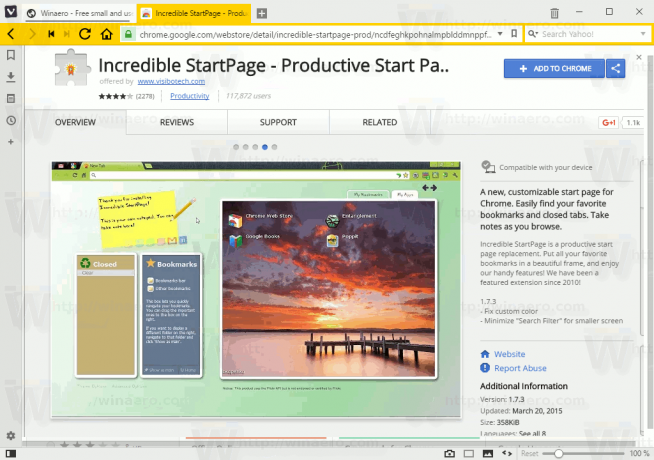
Después de eso, ve a Ajustes
-> Pestañas -> Página Nueva pestaña y habilita la opción Control por extensión. Vea la siguiente captura de pantalla.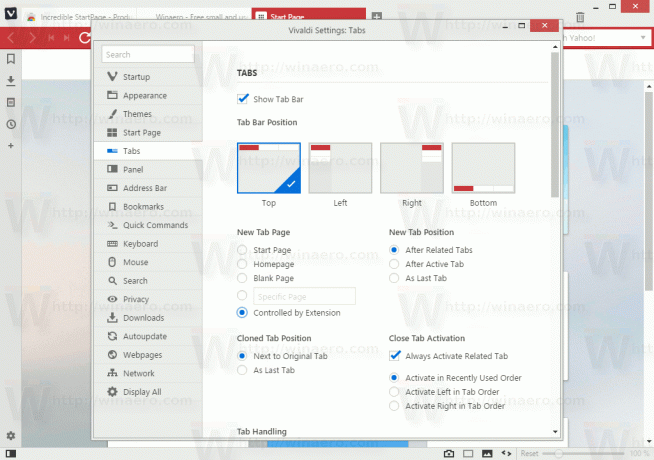
Ahora tiene una página Nueva pestaña personalizada proporcionada por la extensión instalada.
Antes:
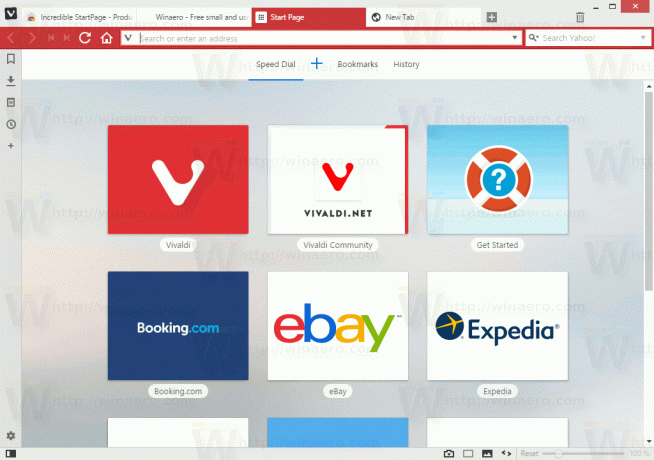
Después:
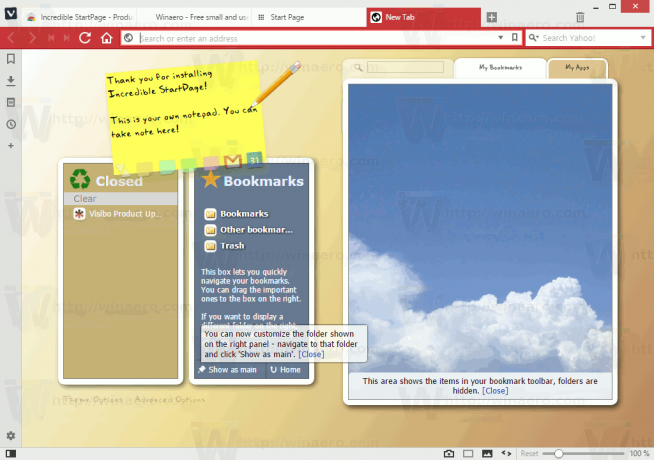
Descargar Vivaldi 1.10.838.7
- Ventanas: 32 bits para Win7 + | 64 bits para Win7 +
- Mac OS: 10.9+
- Linux DEB: 64 bits (Recomendado) | 32 bits
- RPM de Linux: 64 bits (Recomendado) | 32 bits
Fuente: Vivaldi.



